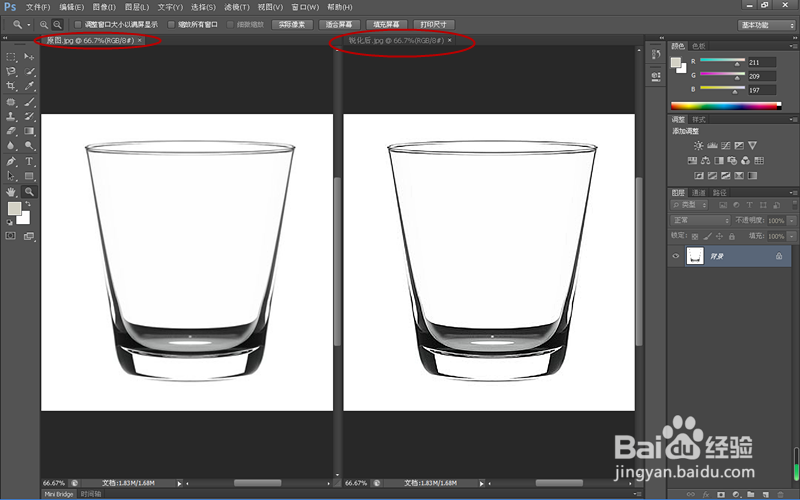1、打开一张图片,通过“图像”→“图像大小”调出“图像大小”对话框,可以看到图片的宽、高像素值为400。
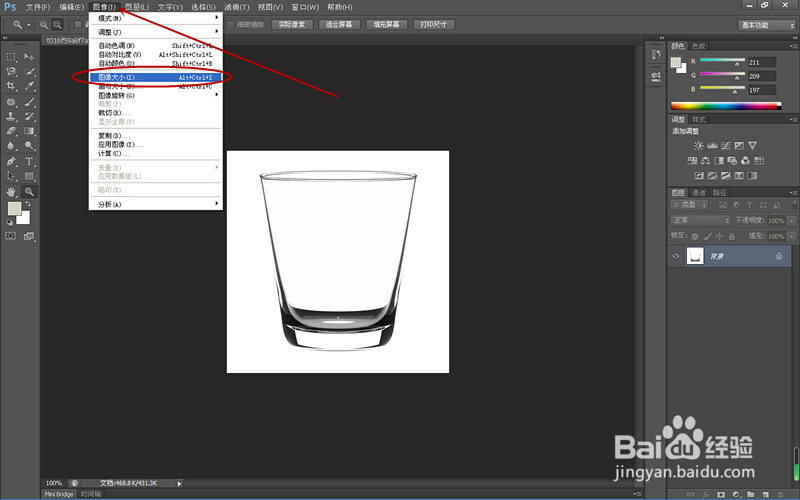
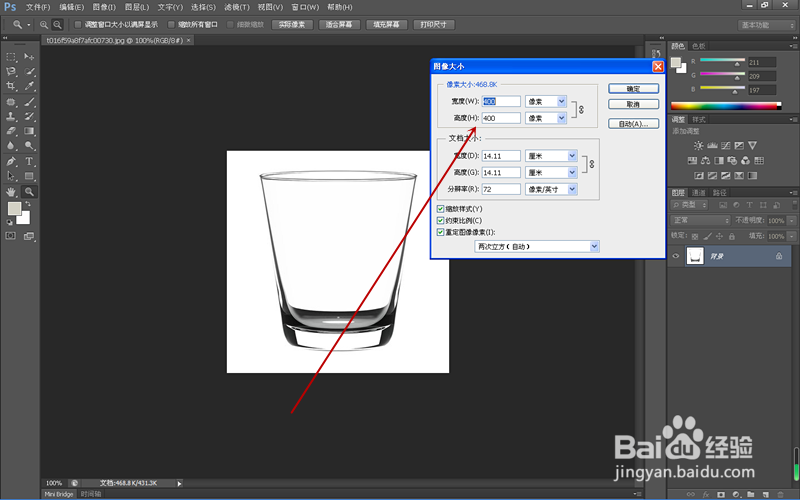
2、将图片的宽、高像素值改为800,点击确定按钮关闭对话框,图像被放大,但看起来清晰度有些降低。
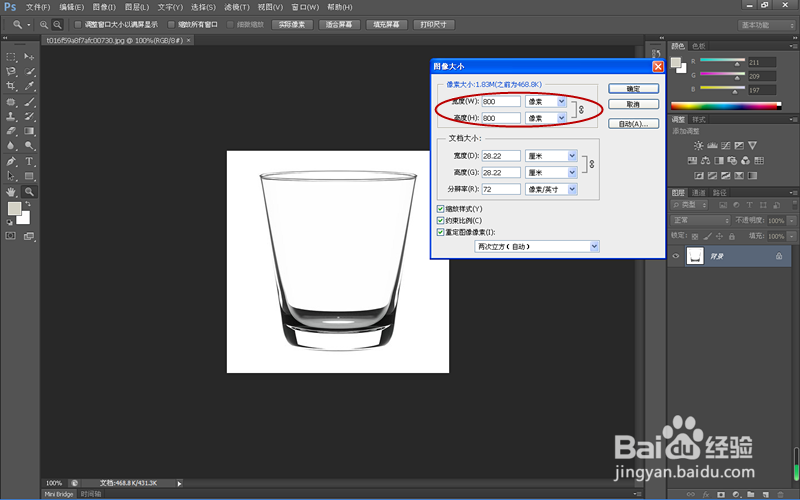
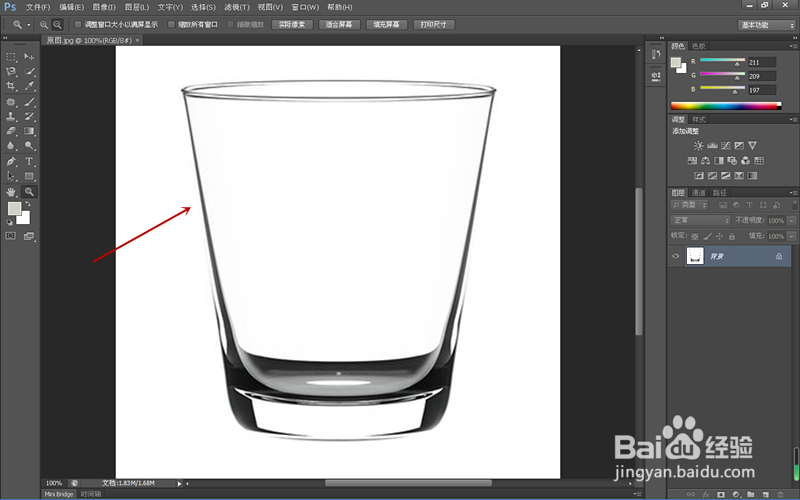
3、点击工具栏“滤镜”按钮,弹出菜单后选择“锐化”,在锐化菜单中选择“智能锐化”。
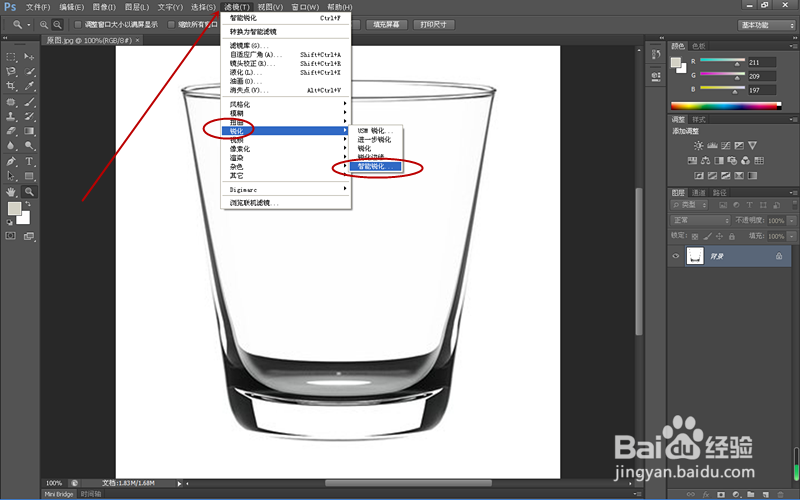
4、弹出“智能锐化”对话框后,将数量设置为200%,将半径设置为1.5,点击确定按钮关闭对话框,可以看到图片清晰多了。
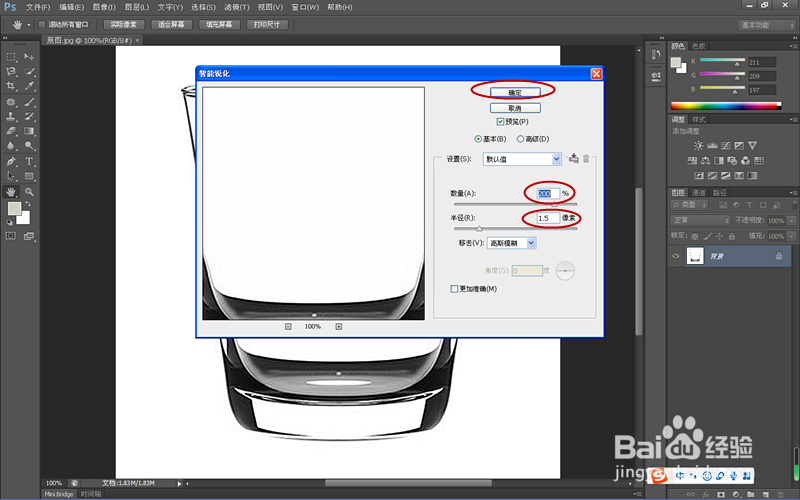
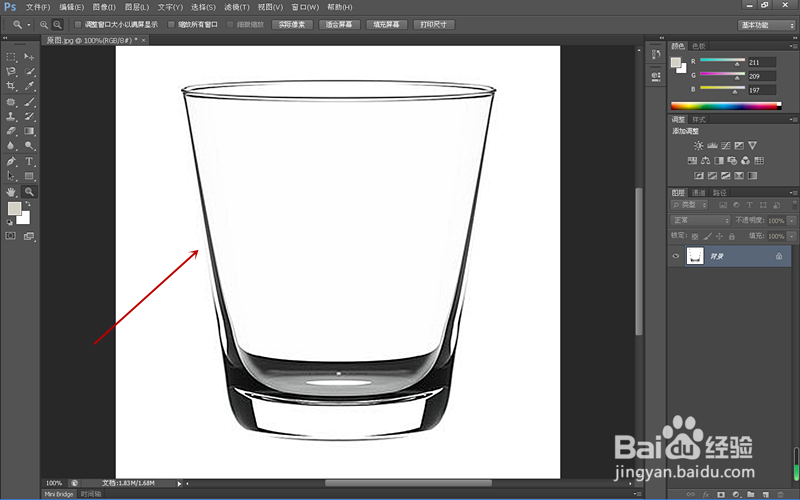
5、下图是锐化前后的对比图片,对比看起来效果非常明显。
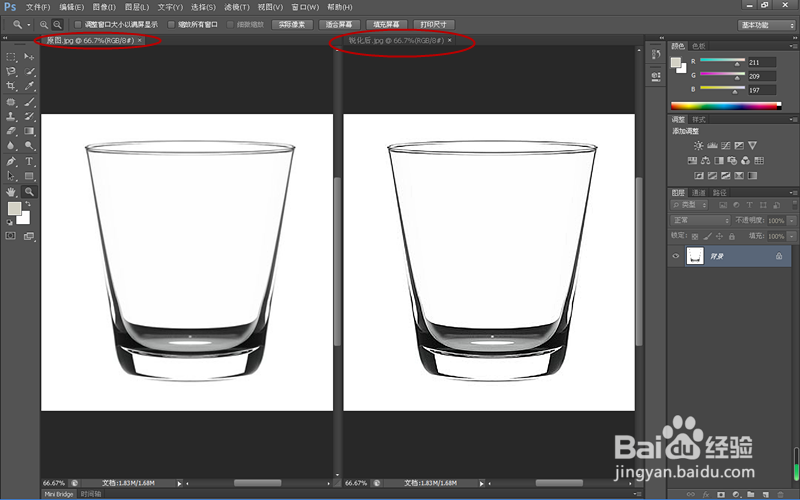
时间:2024-11-09 14:15:24
1、打开一张图片,通过“图像”→“图像大小”调出“图像大小”对话框,可以看到图片的宽、高像素值为400。
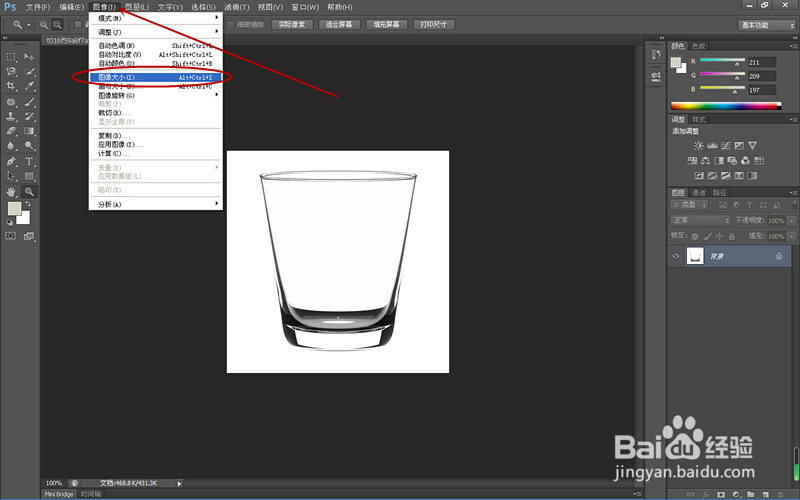
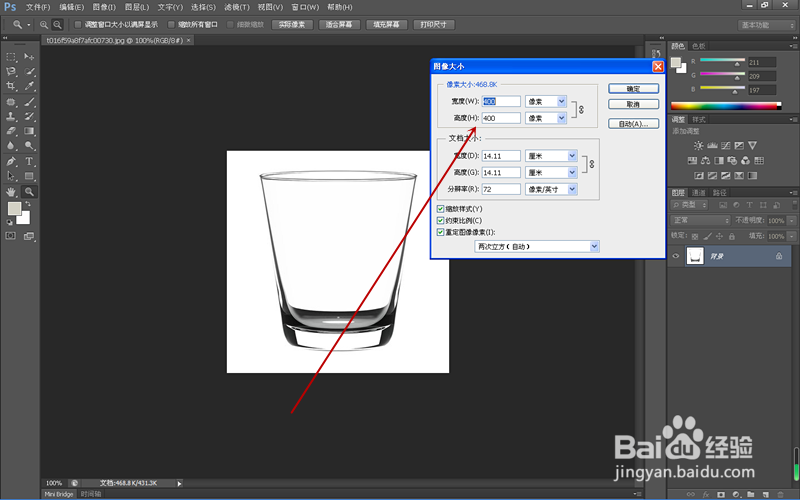
2、将图片的宽、高像素值改为800,点击确定按钮关闭对话框,图像被放大,但看起来清晰度有些降低。
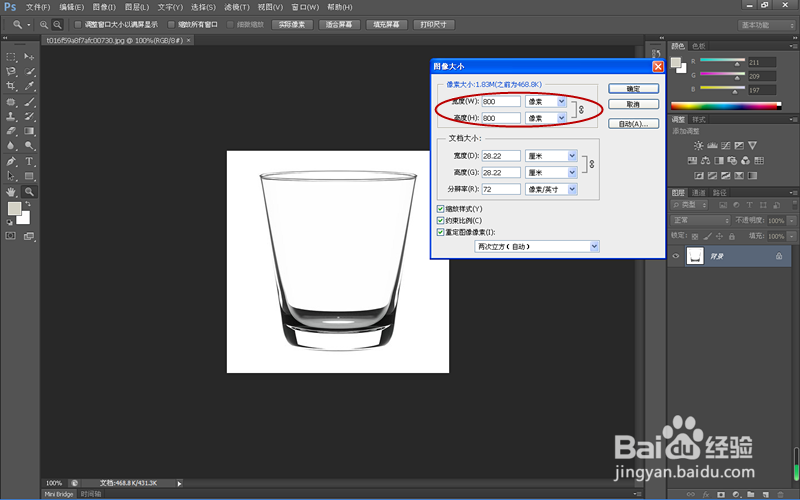
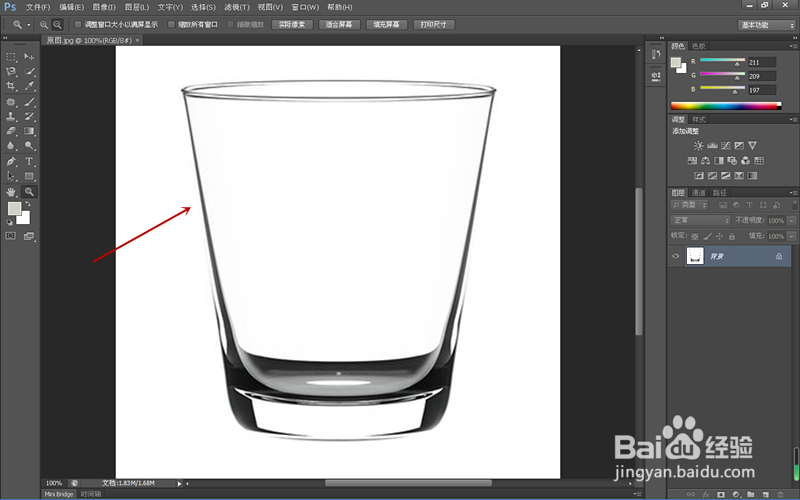
3、点击工具栏“滤镜”按钮,弹出菜单后选择“锐化”,在锐化菜单中选择“智能锐化”。
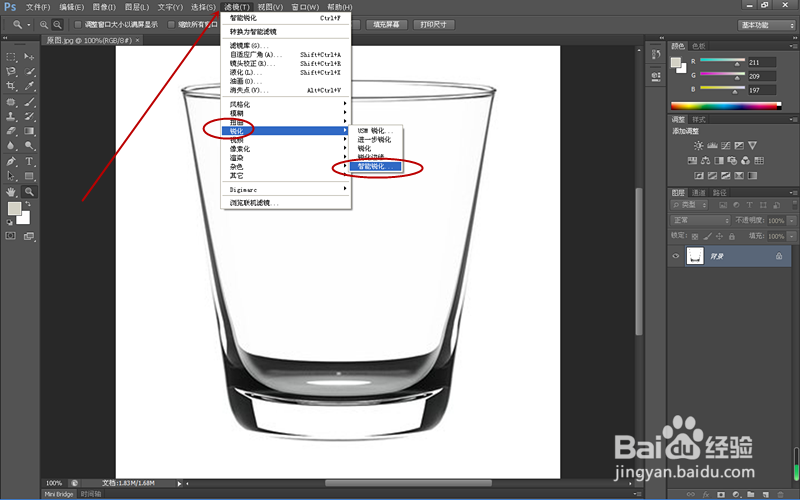
4、弹出“智能锐化”对话框后,将数量设置为200%,将半径设置为1.5,点击确定按钮关闭对话框,可以看到图片清晰多了。
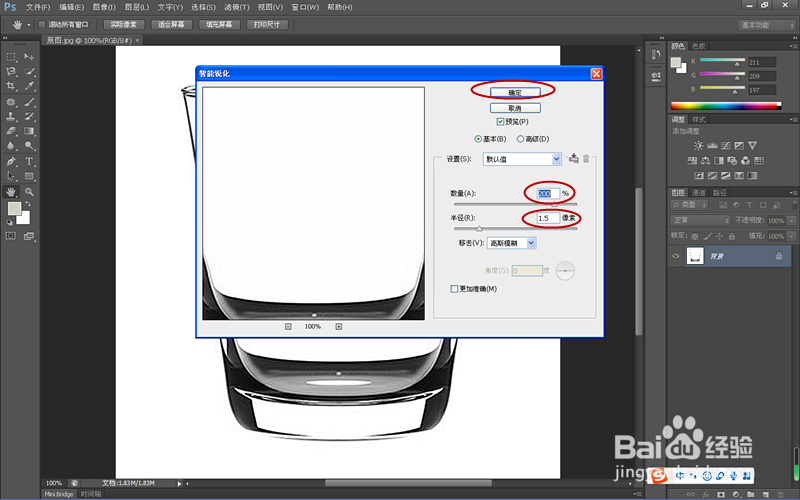
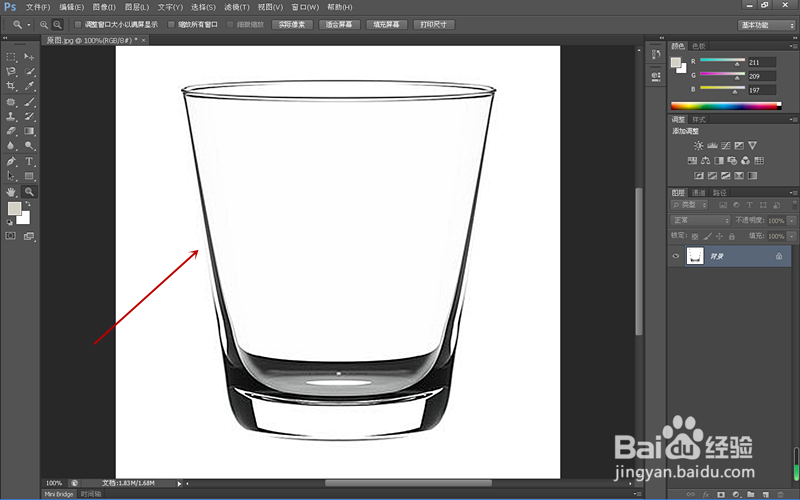
5、下图是锐化前后的对比图片,对比看起来效果非常明显。